Cài đặt và sử dụng loa thông minh cao cấp Harman Kardon Citation
Citation series là dòng sản phẩm loa thông minh cao cấp được sản xuất bởi hãng âm thanh danh tiếng Harman Kardon, gồm có các kiểu loa khác nhau như loa stereo, loa cột, loa soundbar, loa surround, loa sub…
Harman Kardon Citation hỗ trợ Google Assistant, Chromecast và AirPlay 2, cho phép kết nối tạo thành một hệ thống âm thanh tuyệt hảo để phục vụ nhu cầu giải trí tại gia. Người dùng có thể chọn mua lẻ từng loại hoặc đầu tư vào tất cả để thiết lập một hệ thống loa surround 5.1 chất lượng đỉnh cao.
Hãy cùng Gu tìm hiểu kỹ hơn về các tính năng cũng như cách cài đặt và sử dụng của Citation series trong bài viết này nhé.
Lưu ý: Bài viết sử dụng loa Harman Kardon Citation 100, các loa khác cũng có cách cài đặt và sử dụng tương tự.
1. Harman Kardon Citation có gì?
1.1. Thiết kế thanh lịch
Các sản phẩm thuộc Citation series đều sở hữu thiết kế vô cùng đơn giản nhưng không kém phần tinh tế và thanh lịch. Tối giản nhưng lại tỉ mỉ với chất liệu, đó là điều mà Harman Kardon đã làm với hầu hết các loa thông minh của mình. Phần vải bao ngoài được làm bằng vải len cao cấp của Kvadrat, giúp tăng độ tinh tế, chống bám bụi và bảo vệ loa vô cùng hiệu quả.
Vẻ ngoài đơn giản cùng màu sắc nhã nhặn, khiến loa Harman Kardon Citation có thể phù hợp với mọi không gian trong ngôi nhà.
1.2. Tính năng hiện đại
Trong 65 năm qua, Harman Kardon không ngừng nỗ lực để đem đến cho khách hàng trên toàn thế giới những trải nghiệm âm thanh chất lượng nhất. Ngoài ra, dòng loa Citation series còn có khả năng điều khiển bằng giọng nói với sự hỗ trợ của Google Assistant. Đặc biệt, các loa Citation có thể ghép nối với nhau và đem âm nhạc đến mọi nơi trong ngôi nhà.
2. Cài đặt loa thông minh Harman Kardon Citation
Quy trình thiết lập loa Citation vô cùng đơn giản, các bước thực hiện gần giống với cài đặt loa thông minh Google.
Trước khi bắt đầu, bạn cần cấp nguồn cho loa Harman Kardon Citation và tải ứng dụng Google Home tại Apple App Store hoặc Google Play Store. Sau đó hãy thực hiện theo các bước dưới đây:
Bước 1: Mở ứng dụng Google Home. Đăng nhập bằng tài khoản Google.
Bước 2: Nhấp vào biểu tượng ở góc trên bên trái → Chọn Thiết lập thiết bị → Thiết lập thiết bị mới
Bước 3: Tại giao diện Chọn nhà riêng, nếu chưa có bạn chỉ cần thêm địa chỉ, còn nếu đã có bạn nhấn Tiếp
- Màn hình sẽ hiển thị Đang tìm thiết bị và khi tìm được bạn chỉ cần chọn Tiếp theo
- Đợi một lúc để kết nối và chọn Có nếu nghe thấy âm thanh phát ra từ loa → Có, tôi đồng ý
Bước 4: Chọn vị trí cho thiết bị và nhấn Tiếp theo → Chọn Wifi → Nhập mật khẩu
Bước 5: Làm theo hướng dẫn trên màn hình và hoàn tất quá trình thiết lập
Lưu ý:
- Nếu bạn đã có thiết bị Android TV (Chromecast with Google TV, Xiaomi Mi Box S) trong hệ thống, ứng dụng sẽ nhắc bạn thêm nó để cải thiện thiết bị truyền. Bởi các loa Citation đều hỗ trợ Chromecast.
- Các loa Citation có hỗ trợ giao thức AirPlay 2, bạn có thể phải chờ loa tự động cập nhật firmware mới nhất thì mới thấy tính năng này xuất hiện.
3. Hướng dẫn sử dụng Harman Kardon Citation
3.1. Truyền phát nhạc
- Mở dịch vụ nghe nhạc mà bạn muốn và chọn 1 bài hát
- Nhấp vào biểu tượng truyền phát
ở góc trái màn hình
- Chọn loa Citation của bạn. Bài hát sẽ được phát ra loa ngay khi kết nối thành công
Ngoài ra, người dùng iPhone hoặc iPad còn có thể truyền phát nhạc qua AirPlay. Để hiểu hơn về tính năng độc đáo này, bạn có thể tham khảo bài viết mà chúng tôi đã chuẩn bị tại đây.
3.2. Ghép nối với TV
Loa Citation có thể liên kết với Android TV, mang lại âm thanh hoàn hảo cùng hình ảnh sắc nét nhất. Để làm được điều này, bạn chỉ cần kết nối Bluetooth của TV với loa. Sau đó bật một bộ phim trên Netflix hay bài hát trên Youtube và bắt đầu “chill” cùng âm nhạc và không gian sống động như rạp chiếu phim thu nhỏ.
3.3. Liên kết các loa Citation series
Nếu muốn trải nghiệm âm thanh nổi, bạn cần liên kết các loa Citation với nhau bằng cách:
- Tại màn hình chính của ứng dụng Google Home, chọn 1 loa Citation bất kỳ
- Nhấp vào biểu tượng → Cặp loa (Speakers pair) và làm theo hướng dẫn trên màn hình ứng dụng
- Chọn phòng đặt cặp loa → Nhập tên → Tiếp → Nhấn Xong để hoàn tất
Video dưới đây sẽ giúp bạn hiểu hơn về các bước ghép nối các loa thuộc dòng Citation:
Lưu ý: Mặc dù cũng được hỗ trợ trợ lý Google và cài đặt, điều khiển ngay trên Google Home app nhưng những chiếc loa này lại không thể được nhóm vào cùng các loa thông minh Google Nest.
3.4. Các câu lệnh sử dụng với loa thông minh
Do được tích hợp trợ lý Google nên người dùng có thể trò chuyện một cách dễ dàng với các loa Citation. Tắt đèn, bật quạt, hỏi về thời tiết, tin tức, phát nhạc… tất cả đều được thực hiện chỉ với lời nói. Hãy tham khảo bài viết tổng hợp các câu lệnh với Google Assistant mà chúng tôi đã chuẩn bị để hiểu rõ hơn về sự đa di năng của trợ lý Google nhé.
3.5. Reset loa Harman Kardon Citation
Có một nút vật lý được đặt khuất ở phần đáy của loa, giúp reset lại thiết bị nhanh chóng. Chỉ cần nhấn giữ trong vòng 5 giây. Khi hoàn tất, loa sẽ tự động tắt và khởi động lại.




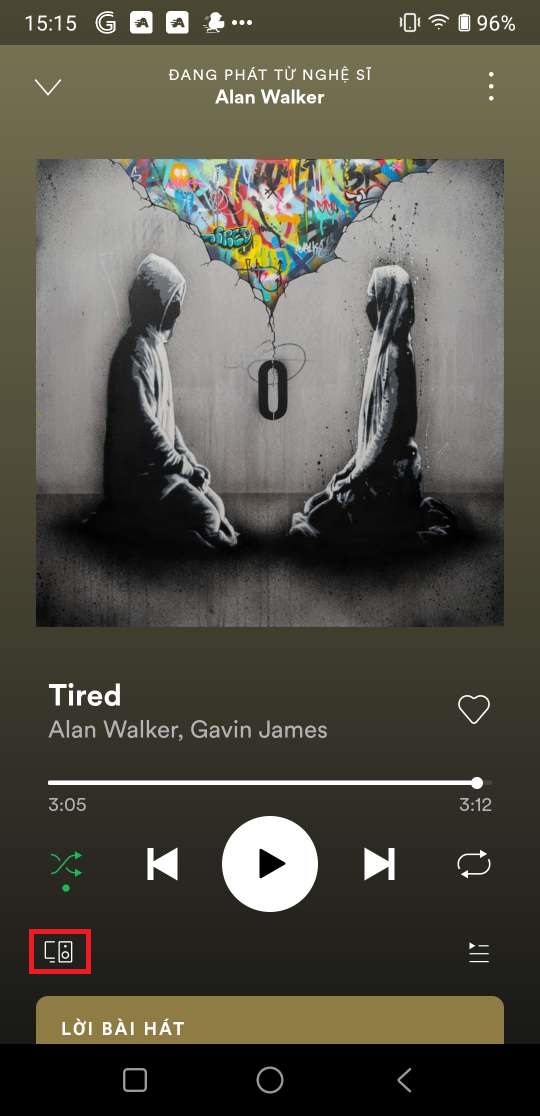
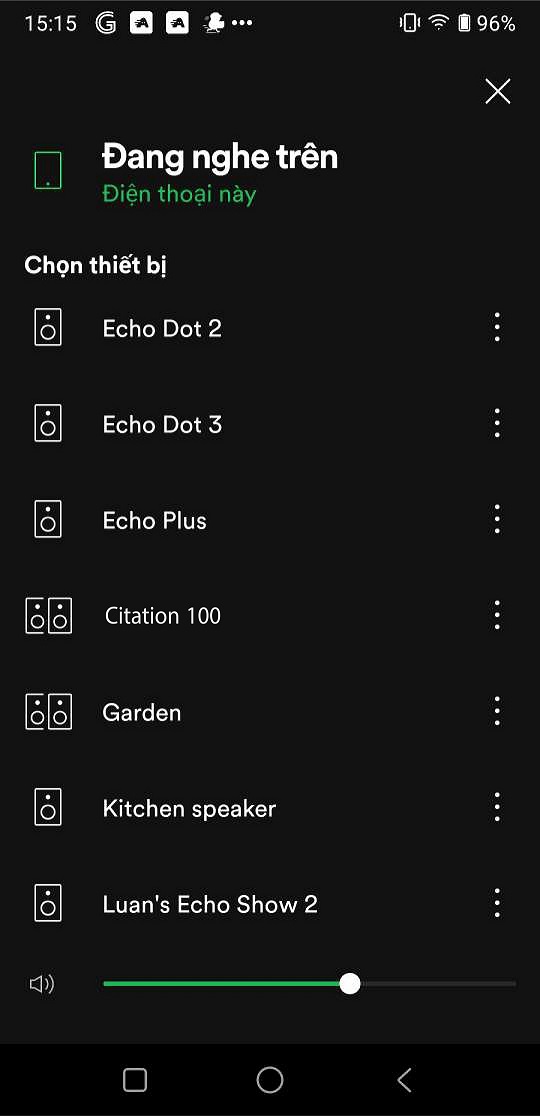








Comment của bạn